Windows11/10でファイルエクスプローラーのナビゲーションペインの幅をデフォルトにリセットする方法
Windows 11/10のファイルエクスプローラーでナビゲーションペインの幅を変更し、それをデフォルトの幅に戻したい場合は、レジストリエディターを使用して、エクスプローラーのナビゲーションペインの幅をデフォルトにリセットできます。
>ファイルエクスプローラーのナビゲーションペインには、クイックアクセス、このPC(ドライブを含む)、ライブラリフォルダー(音楽、ビデオ、画像など)、およびネットワークドライブが表示されます。デフォルトでは、Windowsは設定された幅を表示します。これは、フォルダまたはパーティション名が非表示になっている場合でも変更されません。以前に幅を変更し、現在デフォルトの幅に戻したい場合は、2つの方法があります。
まず、ナビゲーションパネルの端をクリックして、左側または右側にドラッグします。ただし、このトリックは、幅を大切に覚えている場合に機能します。 2番目の方法は、レジストリエディタを使用して、ナビゲーションペインの現在の幅を引用している値を削除することです。
エクスプローラのナビゲーションペインの幅をデフォルトにリセット
ファイルエクスプローラーのナビゲーションペインの幅をデフォルトにリセットするには、次の手順に従います-
- Win+Rを押して実行プロンプトを開きます。
- 「regedit」と入力します エンターボタンを押します。
- UACプロンプトで[はい]ボタンをクリックします。
- GlobalSettings \ Sizerに移動します レジストリエディタのパス。
- PageSpaceControlSizerを削除します バイナリ値。
- ファイルエクスプローラーを再起動します。
先に進む前に、レジストリファイルをバックアップし、最初にシステムの復元ポイントを作成する必要があります。
次に、Win + Rボタンを同時に押して、 regeditと入力します。 エンターボタンを押します。 [はい]ボタンをクリックする必要があるUACプロンプトが表示されます。
その後、PCはレジストリエディタを開く必要があります。次に、次のパスに移動します-
HKEY_CURRENT_USER\SOFTWARE\Microsoft\Windows\CurrentVersion\Explorer\Modules\GlobalSettings\Sizer
ここに、 PageSpaceControlSizerというREG_BINARY値があります。 。
この値を削除する必要があります。そのためには、それを右クリックして、削除を選択します オプション。
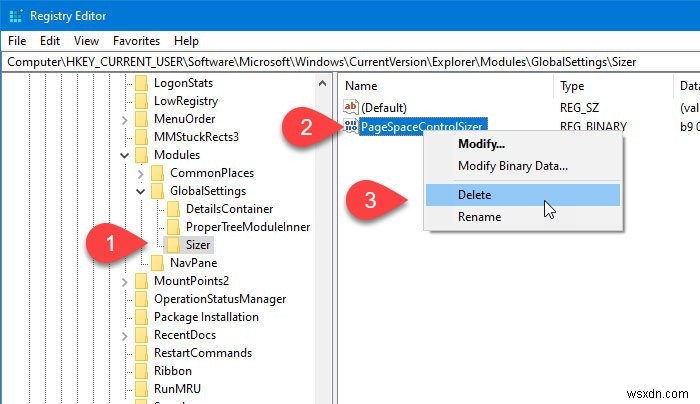
続いて、はいをクリックします ボタンをクリックして削除を確認します。
次に、Windowsエクスプローラーを再起動する必要があります。ナビゲーションパネルのデフォルトの幅が表示されます。
参考までに、<em> PageSpaceControlSizer ファイルエクスプローラーを開くと値が自動的に作成され、ユーザーが幅を手動で変更するとデータが変更されます。
以上です!
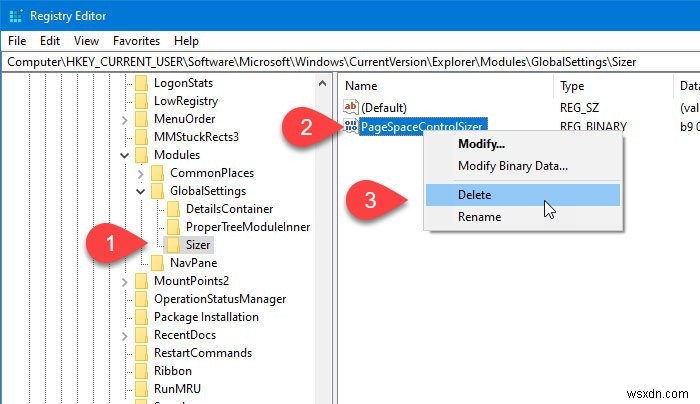
-
Windows11/10でWindowsSearchの設定をデフォルトにリセットする方法
Windows Searchが正しく機能しない場合は、WindowsSearchの設定をリセットすることをお勧めします。 デフォルトにして、それが役立つかどうかを確認します。これを簡単に実現するには、PowerShellコマンドレットを使用する必要があります。 Windows11/10検索をリセット 管理者としてWindowsコンピューターにサインインします。 ResetWindowsSearchBox.ps1をダウンロードします Microsoftのスクリプト。 それを右クリックして、PowerShellで実行を選択します 。 UACが確認を求めたら、開くと言います 。 Pow
-
Windows11/10のエクスプローラーでファイルのグループ化を無効にする方法
ファイルエクスプローラーは、Windows11/10コンピューターのストレージ上のファイルを参照するための究極のツールです。これは、ファイルの一覧表示と操作の実行の両方に優れたカスタマイズ感覚を提供します。ユーザーは、参照するファイルとフォルダーを名前、種類、日付、サイズなどで並べ替えることができます。共通の属性を共有するファイルは、グループ化機能を使用してグループ化することもできます。ただし、これらの機能は必ずしもユーザーに役立つとは限りません。そのため、これらの機能をオンまたはオフにすることができます。この記事では、ファイルのグループ化を無効にする方法を確認します。 Windows11/1
